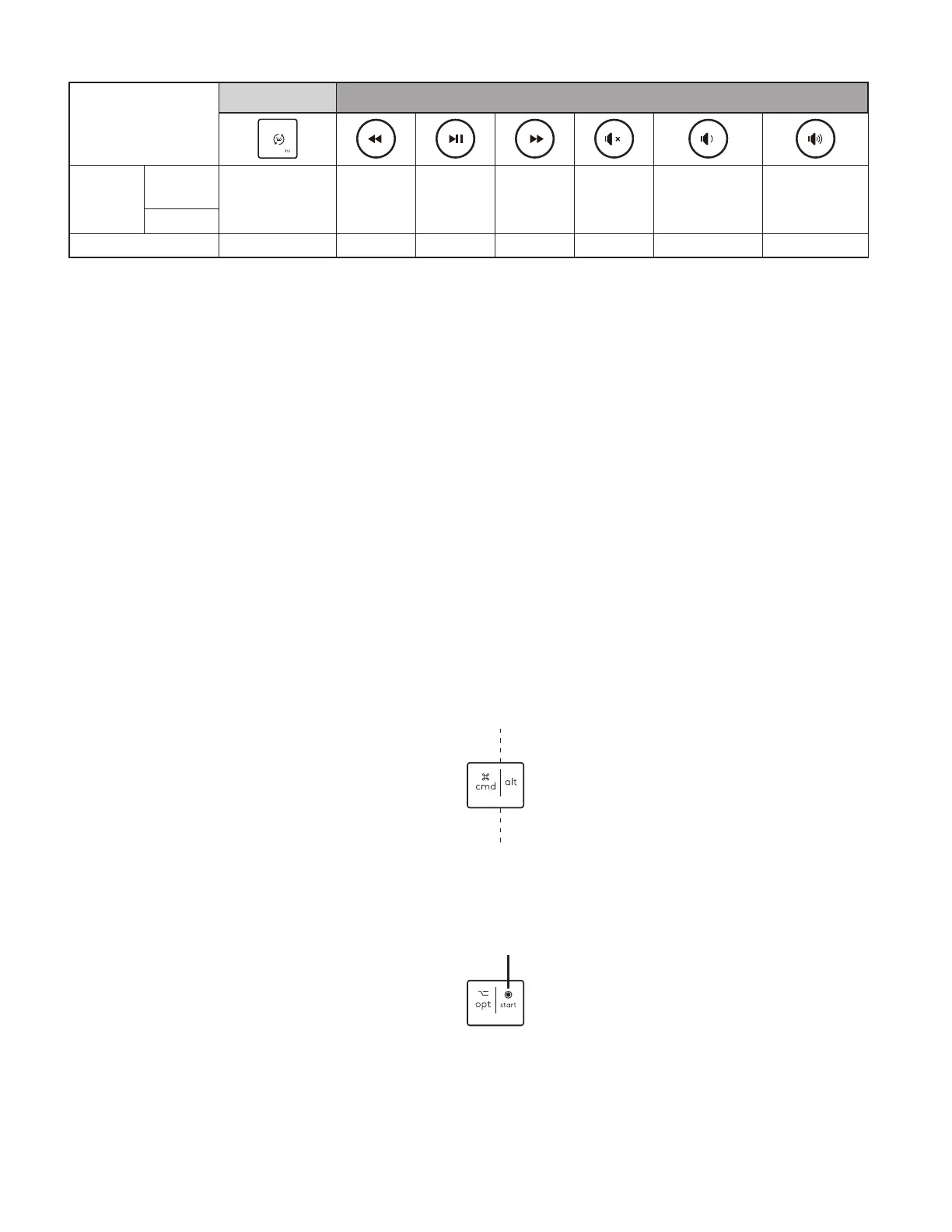Kielenvaihtonäppäin Pikanäppäimet
Päätoiminto
Windows
Syöttökielen vaihto
Edellinen
kappale
Toisto/tauko
Seuraava
kappale
Mykistä ääni
Äänenvoimakkuuden
vähennys
Äänenvoimakkuuden
lisäys
macOS
Toissijainen toiminto Lisää
Useimmat näistä näppäimistä toimivat ilman ohjelmiston (Logitech Options+) asentamista lukuun ottamatta
seuraavia:
a. Mikrofonin mykistysnäppäin: Asenna Logitech Options+, jotta se toimii Windows- ja macOS-laitteilla.
ChromeOS-laitteilla se toimii heti.
b. Sulje selaimen välilehti -näppäin, asetukset-näppäin ja laskin-näppäin: Asenna Logitech Options+, jotta se toimii
macOS-laitteilla. Windows- ja ChromeOS-laitteilla se toimii heti.
*1
Windows-laitteet: Sanelunäppäin vaatii Logi Options+ -asennuksen, jotta se toimii korean kielellä. macOS-laitteet: Sanelunäppäin vaatii
LogiOptions+ -asennuksen, jotta se toimiiMacbook Air M1 -laitteessa ja vuoden 2022 Macbook Prossa (M1 Pro- ja M1 Max -siru).
*2
Windows-laitteet: Emoji-näppäin vaatii Logi Options+ -ohjelmiston asennuksen Ranskan, Turkin ja Belgian näppäimistöasetteluita varten.
*3
Toiminnon ottaminen käyttöön edellyttää maksutonta Logi Options+ -ohjelmistoa.
*4
macOS-laitteet: Näytön lukitusnäppäin vaatii Logi Options+ -ohjelmiston asennuksen Ranskan näppäimistöasettelua varten.
MONEN KÄYTTÖJÄRJESTELMÄN NÄPPÄIMISTÖ
Näppäimistösi on suunniteltu toimimaan useiden
käyttöjärjestelmien (OS) kanssa: Windows, macOS,
ChromeOS.
ChromeOS-NÄPPÄIMISTÖASETTELU
• Jos käytät Chromea, löydät Start-näppäimen
yläpuolelta erityisen Chrome-näppäimen nimeltä
Launcher. Varmista, että olet valinnut ChromeOS-
asettelun (FN+C), kun yhdistät näppäimistön.
Huomautus: ChromeOS-käyttäjille suosittelemme yhteyden
muodostamista laitteeseen vain BLE:n kautta.
WINDOWS- ja macOS-NÄPPÄIMISTÖASETTELU
• Jos käytät macOS-käyttöjärjestelmää,
erikoismerkitja -näppäimet löytyvät näppäinten
vasemmalta puolelta
• Jos käytät Windows-käyttöjärjestelmää,
erikoismerkit löytyvät näppäimen oikealta puolelta:
MAC WIN
Launcher-näppäin
99Suomi
